Hostwinds Tutoriels
Résultats de recherche pour:
La sécurité du serveur est une chose importante à penser de nos jours. Certaines modifications minimales peuvent considérablement augmenter le niveau de sécurité de votre serveur. L'une de ces modifications simples pouvant être appliquées dans Windows change le port par défaut utilisé pour se connecter au RDP. Ce n'est pas un processus compliqué; Cependant, il faut modifier le registre Windows. Si vous ne vous sentez pas à l'aise de travailler avec le registre, notre soutien est toujours disponible pour obtenir de l'aide. Les étapes ci-dessous décrivent comment remplir cette tâche et sont identiques pour toute version actuelle de Windows offerte par Hostwinds.
1. Cliquez sur le bouton Windows et tapez 'Regedit dans la zone de recherche.Vous verrez le filtre de programme Regedit dans la recherche.Cliquez dessus pour ouvrir l'éditeur de registre.
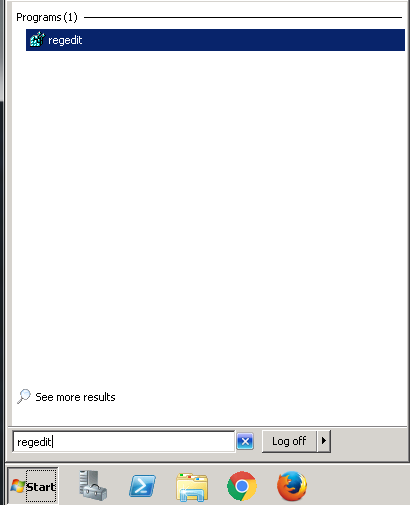
2. Une fois l'éditeur de registre ouvert, accédez à la sous-clé de registre indiquée ci-dessous:
HKEY_LOCAL_MACHINE \ System \ CurrentControlSet \ Control \ Terminal Server \ WinStations \ RDP-Tcp \ PortNumber
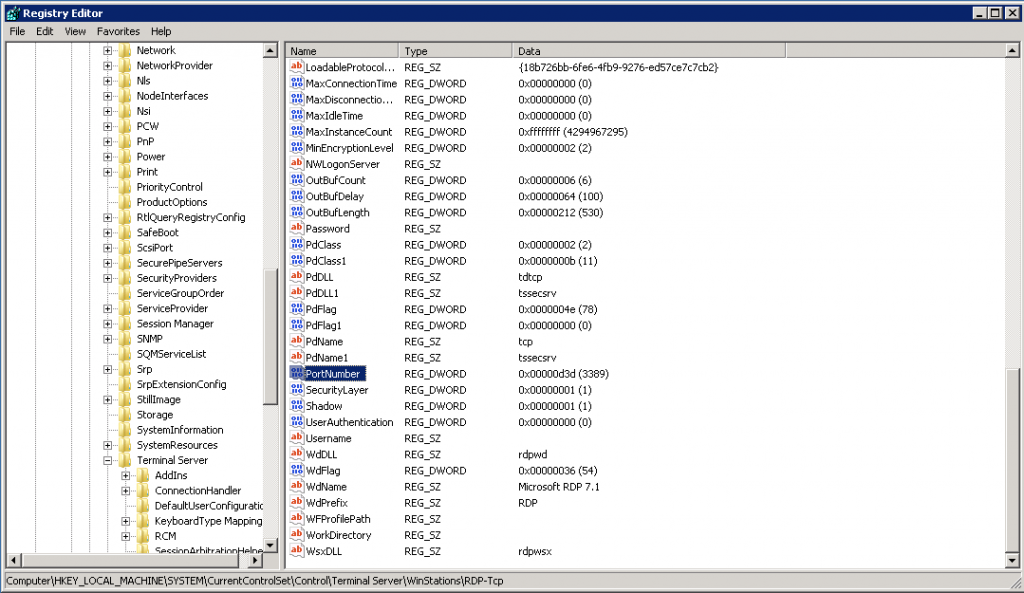
3. Après avoir sélectionné «Numéro de port» comme indiqué dans l'image ci-dessus, cliquez sur le menu Edition en haut de l'écran et sélectionnez «Modifier» dans le menu déroulant.Cela ouvrira une fenêtre plus petite représentée dans l'image ci-dessous.Sélectionnez le bouton radial 'décimal' dans cette fenêtre.
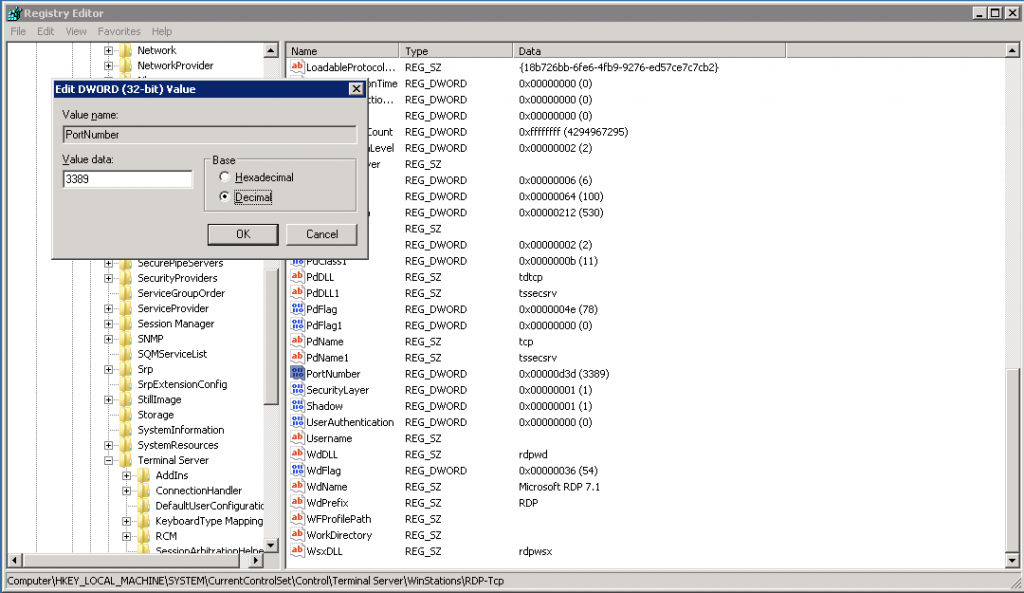
4. Tapez le nouveau numéro de port dans le champ "Données de valeur", puis cliquez sur "OK".
5. Fermez l'éditeur de registre
6. Redémarrez le VPS ou le serveur dédié. Une fois rentré, RDP en ligne sera accessible via le nouveau port au lieu du port par défaut de 3389.
Comme toujours, si vous rencontrez des problèmes ou avez besoin d'une assistance supplémentaire, n'hésitez pas à contacter notre chat en direct 24/7.
Écrit par Hostwinds Team / Peut 1, 2018
